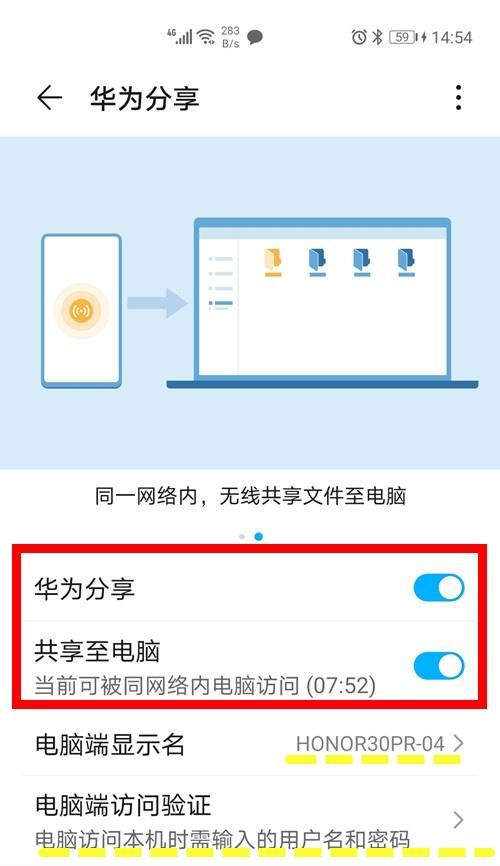解决蓝牙耳机无法连接电脑的问题(实用技巧帮助解决蓝牙耳机与电脑配对问题)
游客 2023-11-19 11:50 分类:电脑技巧 240
随着科技的进步,蓝牙耳机已经成为我们生活中必不可少的一部分。然而,有时我们会遇到无法将蓝牙耳机连接到电脑的问题。这个问题可能是由于各种原因引起的,但幸运的是,我们可以采取一些实用技巧来解决这个问题。本文将介绍一些解决蓝牙耳机无法连接电脑问题的方法,帮助您享受高品质的音乐和通话体验。
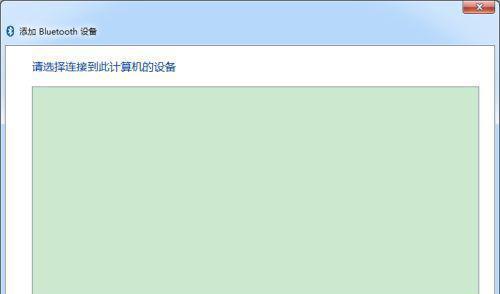
1.检查蓝牙耳机和电脑的兼容性
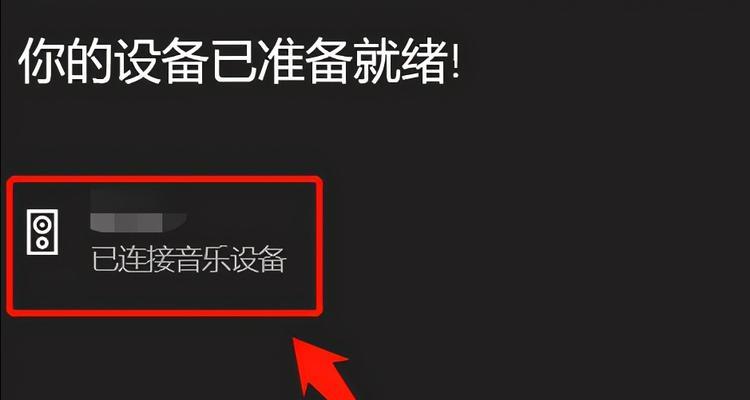
在尝试解决蓝牙连接问题之前,首先确保您的蓝牙耳机和电脑是兼容的。不同型号和品牌的设备可能存在兼容性问题,导致无法正常配对。确认设备的兼容性是解决问题的第一步。
2.确保蓝牙功能已打开
在电脑上打开蓝牙功能是连接蓝牙耳机的前提。在Windows系统中,您可以在“设置”或“控制面板”中找到蓝牙设置,并确保蓝牙功能已启用。如果是Mac电脑,可以在“系统偏好设置”中找到蓝牙选项。
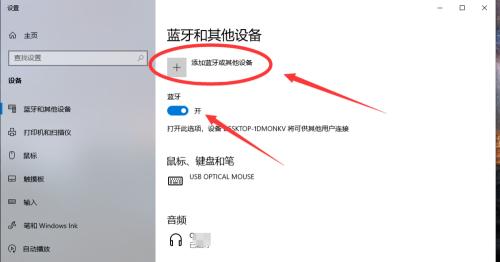
3.将蓝牙耳机设置为可检测模式
有些蓝牙耳机需要将其设置为可检测模式才能与电脑配对。通常,在耳机关闭状态下长按电源按钮几秒钟即可进入可检测模式。确保您按照耳机的说明书正确操作。
4.忘记已配对的设备并重新配对
有时,蓝牙耳机无法连接到电脑是因为之前已经与其他设备配对过。在电脑的蓝牙设置中,找到之前配对过的耳机并选择“忘记此设备”,然后重新开始配对步骤。
5.更新蓝牙驱动程序
旧版本的蓝牙驱动程序可能会导致连接问题。您可以通过访问电脑制造商或蓝牙设备制造商的官方网站来下载并安装最新的蓝牙驱动程序,以确保与耳机的兼容性和稳定性。
6.关闭其他蓝牙设备
如果您的电脑同时连接了多个蓝牙设备,可能会导致连接问题。关闭其他蓝牙设备,只保持蓝牙耳机与电脑之间的连接,可以排除干扰因素。
7.检查电池电量和充电状态
低电量或未充电的耳机无法正常连接到电脑。确保耳机已经充满电或连接到电源适配器进行充电,并检查耳机上的电池指示灯以确认充电状态。
8.重启电脑和蓝牙耳机
有时,简单的重启可以解决连接问题。尝试先关闭并重新打开电脑,然后重启蓝牙耳机,再次尝试连接。
9.清除蓝牙缓存
清除电脑上的蓝牙缓存可以解决一些连接问题。在Windows系统中,可以打开“服务”应用程序,找到“BluetoothSupportService”并选择“重启”。
10.使用蓝牙适配器
如果您的电脑没有内置蓝牙功能或蓝牙功能受限,可以考虑购买一个蓝牙适配器。将蓝牙适配器插入到电脑的USB接口上,然后按照适配器的说明书来连接蓝牙耳机。
11.更新操作系统
时不时更新电脑操作系统可以修复一些已知的蓝牙连接问题。确保您的电脑上安装了最新的操作系统版本,并及时进行系统更新。
12.检查蓝牙耳机设置
有些蓝牙耳机具有自定义设置,例如连接模式或混音模式等。确保您已经正确设置耳机的连接选项,并根据需要进行调整。
13.使用专用的蓝牙耳机管理软件
一些耳机制造商提供专门的管理软件,可以帮助您更好地管理和连接蓝牙耳机。在官方网站上查找并下载适用于您的耳机型号的软件,并按照说明使用。
14.尝试其他连接方式
如果以上方法都无法解决问题,您还可以尝试使用其他连接方式,例如通过音频线将耳机与电脑连接。虽然这不是最理想的无线方式,但可以帮助您继续使用耳机。
15.寻求专业技术支持
如果您经过尝试仍然无法解决蓝牙耳机无法连接电脑的问题,建议您寻求专业技术支持。联系耳机制造商或电脑服务中心,向他们咨询并获得进一步的帮助。
蓝牙耳机无法连接电脑可能是由于兼容性问题、蓝牙设置错误、驱动程序过时等多种原因引起的。通过检查兼容性、打开蓝牙功能、重新配对设备、更新驱动程序等实用技巧,您可以解决这一问题,并继续享受高品质的音乐和通话体验。如果问题仍然存在,不要犹豫寻求专业技术支持。
版权声明:本文内容由互联网用户自发贡献,该文观点仅代表作者本人。本站仅提供信息存储空间服务,不拥有所有权,不承担相关法律责任。如发现本站有涉嫌抄袭侵权/违法违规的内容, 请发送邮件至 3561739510@qq.com 举报,一经查实,本站将立刻删除。!
- 最新文章
-
- 如何使用cmd命令查看局域网ip地址?
- 电脑图标放大后如何恢复原状?电脑图标放大后如何快速恢复?
- win10专业版和企业版哪个好用?哪个更适合企业用户?
- 笔记本电脑膜贴纸怎么贴?贴纸时需要注意哪些事项?
- 笔记本电脑屏幕不亮怎么办?有哪些可能的原因?
- 华为root权限开启的条件是什么?如何正确开启华为root权限?
- 如何使用cmd命令查看电脑IP地址?
- 谷歌浏览器无法打开怎么办?如何快速解决?
- 如何使用命令行刷新ip地址?
- word中表格段落设置的具体位置是什么?
- 如何使用ip跟踪命令cmd?ip跟踪命令cmd的正确使用方法是什么?
- 如何通过命令查看服务器ip地址?有哪些方法?
- 如何在Win11中进行滚动截屏?
- win11截图快捷键是什么?如何快速捕捉屏幕?
- win10系统如何进行优化?优化后系统性能有何提升?
- 热门文章
- 热评文章
-
- TGA游戏大奖2023有哪些获奖作品?获奖背后的标准是什么?
- 碎片商店更新了什么?最新版本有哪些新内容?
- 海岛奇兵攻略有哪些常见问题?如何解决?
- 斗罗大陆h5三神迷宫通关技巧是什么?如何快速过关?
- 热血游戏中最佳角色组合搭配是什么?
- 古剑奇缘手游IOS版可以玩吗?如何下载和安装?
- 圣光之翼值得培养吗?培养圣光之翼的利弊分析
- 艾露西亚游戏好玩吗?游戏特点和玩家常见问题解答
- 轩辕剑3外传天之痕地图迷宫怎么走?有哪些隐藏要素?
- 任天堂Wii有哪些不容错过的游戏?如何找到它们?
- 相机对焦点不居中怎么调整?设置方法是什么?
- 电动车充电器取样电阻位置在哪里?
- 华为手机电池状态如何查询?
- 蓝牙耳机自动配对反应慢怎么优化?
- 平板与键盘如何连接使用?教程在哪里?
- 热门tag
- 标签列表
- 友情链接